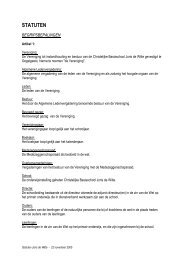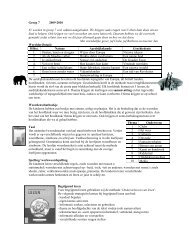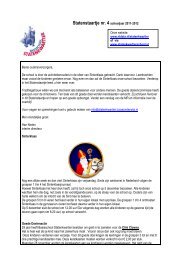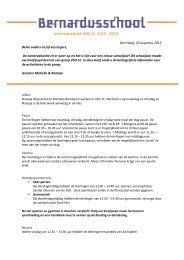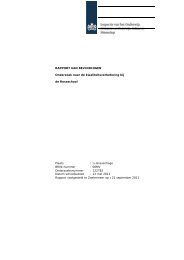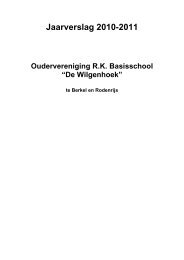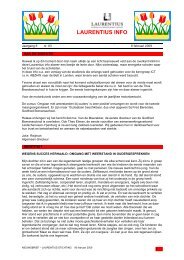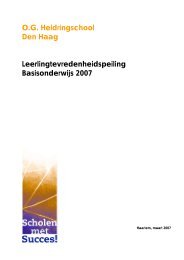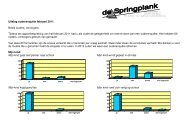SMART werkboek beginners.pdf - Nldata
SMART werkboek beginners.pdf - Nldata
SMART werkboek beginners.pdf - Nldata
You also want an ePaper? Increase the reach of your titles
YUMPU automatically turns print PDFs into web optimized ePapers that Google loves.
Uw notities en Tekeningen Vastleggen<br />
De zwevende hulpmiddelen werkbalk geeft u de middelen om uw<br />
notities en aantekeningen vast te leggen.<br />
Area Capture: Druk om een gedeelte van het<br />
scherm vast te leggen.<br />
<strong>SMART</strong> Board Interactive Whiteboard Werkboek - Beginner<br />
Om een gedeelte van het scherm vast te leggen, volg de volgende stappen:<br />
1 Druk op de Area Capture toets van de Extra Hulpmiddelen werkbalk. Het gebiedafdruk<br />
hulpmiddel verschijnt.<br />
2 Druk op een hoek van het gebied dat u wilt<br />
vastleggen, houdt vast en sleep de selectie<br />
box om het gebied heen dat u wilt<br />
vastleggen.<br />
3 Is het gedeelte geselecteerd, laat dan los, uw<br />
selectie wordt als een grafisch object<br />
vastgelegd in Notebook software. Indien<br />
Notebook software niet geopend is, dan zal<br />
deze automatisch openen. Sla uw Notebook<br />
bestand op selecteer: Bestand > Opslaan.<br />
TIP:<br />
Druk op de Area Capture toets, raak dan het scherm van het interactive whiteboard aan (waar u<br />
maar wilt), laat onmiddellijk los om het gehele scherm als een afbeelding vast te leggen in<br />
Notebook software.<br />
Uw Notities en Tekeningen Herstellen<br />
Indien u per ongeluk uw geschreven notities heeft gewist door het aanraken<br />
van het scherm, dan kunt u deze herstellen door te drukken op het Klik hier<br />
om het schrijven te herstellen bericht dat verschijnt in de rechter onderhoek<br />
van het scherm. U kunt dan de Area Capture toets gebruiken om uw notities<br />
op te slaan.<br />
Ziet u het Klik hier om het schrijven te herstellen bericht niet, volg dan de volgende stappen:<br />
1 Druk op het <strong>SMART</strong> Board icoon in de Microsoft ® Windows ® Taakbalk in de rechter<br />
onderhoek van uw scherm.<br />
2 Selecteer Extra Hulpmiddelen in het menu dat verschijnt.<br />
3 Druk op de Ongedaan maken toets om notities en tekeningen te herstellen.<br />
7